КАК УДАЛИТЬ АККАУНТ В ИНСТАГРАМЕ — 2 варианта: навсегда и временно
Если нужно удалить профиль в инста, держите инструкцию. После этого юзер не сможет загрузить старые фото и сторис себе в мобильный.
Советуем заранее сохранить дорогие сердцу фото и сторис из архива в телефон. Спустя месяц-второй их не получится вернуть, они удаляются с серверов.
Познавательная статья: Как изменить логин в Скайп, возможно ли это: 3 реальных варианта для ПК, Android и iOS
Как удалить аккаунт Инстаграма с телефона
Избавиться от страницы, не выходя из приложения на смартфоне — реально. Для этого нужно сделать следующее:
1. Зайти в прогу Instagram и перейти на профиль.
2. Тапнуть на меню (три полоски) сверху и нажать на «Настройки».
3. Зайти в «Справка» и «Справочный центр».
4. Перейти в «Управлять учетной записью».
5. В строке «Поиск» ввести «Удалить профиль».
6. Найти руководство «Как удалить свой аккаунт» и тапнуть по ссылке.
7. Взять любую из причин ухода и прописать свой пароль.
После этого аккаунт деактивируется и спустя 30-90 дней исчезает полностью.
Полезно: Обзор Xiaomi Mi 11 Lite 5G NE — аргументированно в 8 разделах
Как удалить аккаунт навсегда
Профиль не исчезает в краткие сроки. Запрос на удаление из серверов занимает до трех месяцев. Это время ссылка еще остается активной, но контента внутри не будет. Все публикации, лайки и комментарии другие юзеры не увидят.
Спустя месяц-два интернет-пользователи перестанут видеть сам аккаунт. Информация будет удалена. Но при этом на серверах самого сервиса ещё пару месяцев может находиться бэкап (резервная копия). Это указано в политике использования данных.
Шаги по тому, как удалить аккаунт Инстаграм навсегда такие же, как в пункте, выше: зайти в настройки, перейти к справке. В поиске прописать «Удалить профиль», взять «Как удалить аккаунт». После тапнуть на ссылку, где выбрать одну из причин избавления от страницы.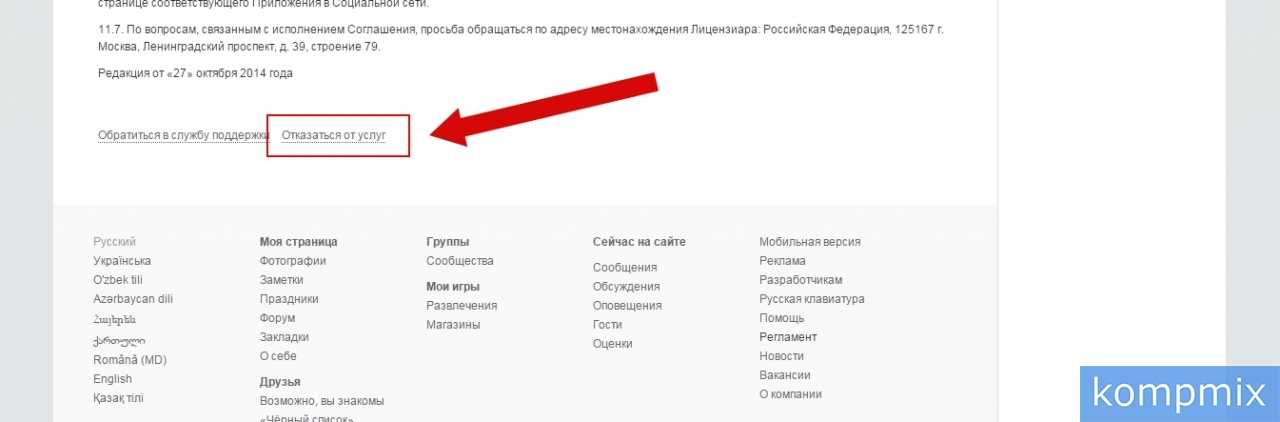
Интересный гаджет: Oppo A74: обзор 8 характеристик, плюсов и минусов смартфона
Как временно удалить аккаунт в Инстаграме
Если не хочется уходить из соцсетей, а нужно лишь отключить аккаунт в инстаграм на время — то придерживайтесь этой инструкции. Так фото, лайки и комменты останутся скрытыми: никто не сможет получить к ним доступ. А появятся они только после восстановления аккаунта. Выключить профиль в приложении нельзя — только в веб-версии. Как это делается:
- Открыть соцсеть Instagram.com в самом браузере.
- Кликнуть мышкой по аватару и перейти в свой профайл.
- Откроется страница с меню: там можно вписать номер мобильника, пол и другие особенности акка.
- Пролистать и выбрать «Временно отключить аккаунт».
Дальше следует найти причину, по которой хочется деактивировать акк. Если дело в том, что нужно удалить комент, вы получаете много рекламы или же соцсеть отвлекает, Instagram подскажет пути решения и без удаления.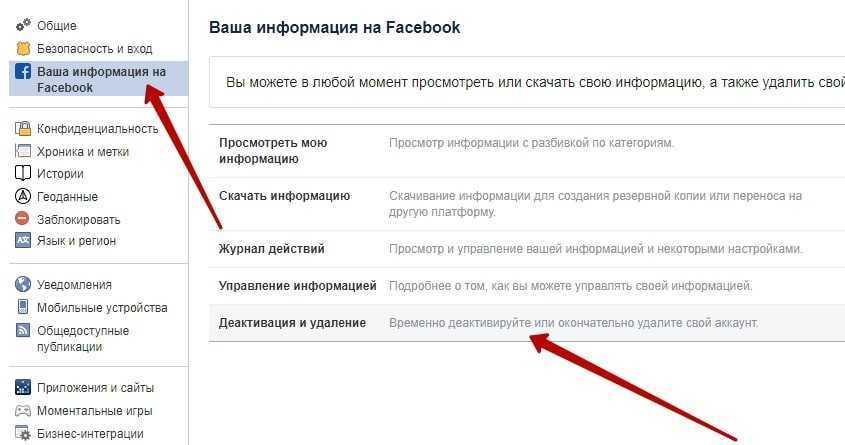 Тем, кто все равно хочет отойти от соцсетей, достаточно нажать «Временно отключить».
Тем, кто все равно хочет отойти от соцсетей, достаточно нажать «Временно отключить».
Стоит знать: Как подключить геймпад к ПК: варианты с 3 моделями игровых манипуляторов
Как удалить аккаунт в Инстаграме с компьютера
При удалении профайла потеряется ник. Если другой юзер захочет взять это «имя» себе, он сможет это сделать. И по возвращению придется создавать страницу с новым ником.
Иногда это имя могут успеть занять другие — учитывайте это перед тем, как удалить инстаграм аккаунт. Для тех, кто решился уйти из онлайна, алгоритм следующий:
Все шаги того, как удалить аккаунт в Инстаграм подходят для профилей любого типа — личного или профессионального. Инструкции в обоих случаях идентичны.
Но если хочется просто скрыть страницу и продолжать постить — хватит и скрытия. Для этого следует зайти в настройки конфиденциальности и поставить флажок напротив «Закрытый аккаунт». После этого наблюдать за происходящим на странице могут только те, кто уже был подписан.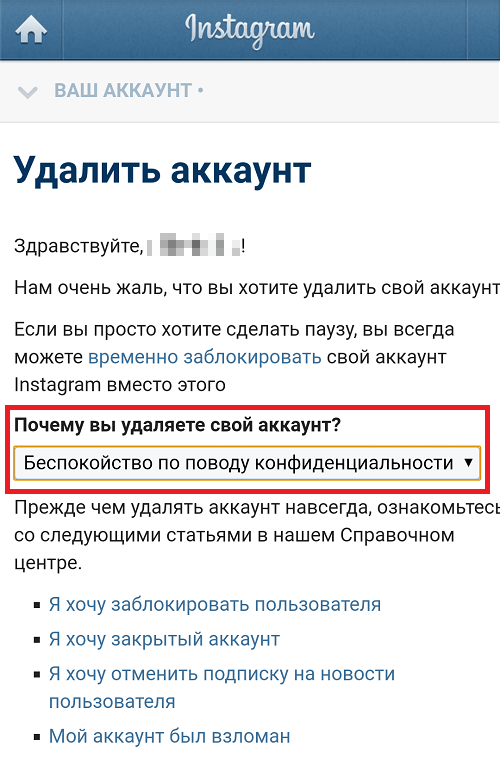 Никто не сможет даже анонимно и через ботов посмотреть контент.
Никто не сможет даже анонимно и через ботов посмотреть контент.
Ликбез: Как настроить смарт часы: пошаговая инструкция в 4 разделах
Как удалить аккаунт в Instagram с компьютера или телефона временно и навсегда
По разным причинам пользователям может понадобиться удаление аккаунта в Instagram. Сделать это можно как навсегда, так и временно на определенный период.
До удаления профиля рекомендуем сохранить данные, чтобы не потерять имеющиеся публикации, фотографии, видео, список подписчиков и сообщения в директе. Сделать это можно как в самом приложении Instagram, так и с помощью сторонних сервисов и приложений.
Чтобы сохранить данные из Instagram через приложение, необходимо:
- Авторизоваться в приложении.
- Зайти на свою страницу.
- В верхнем правом углу нажать на меню и выбрать «Ваши действия».
- В самом конце выбрать «Скачать информацию».
- Указать свою электронную почту, на которую будет отправлена ссылка на файл с информацией вашего профиля (может занять до 2 недель).

Как удалить аккаунт в Instagram навсегда?
Чтобы навсегда удалить профиль в Instagram через телефон на Android, необходимо:
- Авторизироваться в приложении.
- Зайти на свою страницу.
- В верхнем правом углу нажать на меню и выбрать «Настройки».
- Перейти в «Помощь», а далее в «Справочный центр».
- В поисковой строке на открывшейся странице необходимо вбить «удалить аккаунт».
- Выбрать статью «Удаление аккаунта Instagram».
- В статье найти ссылку «Удалить аккаунт».
- Указать причину удаления и ввести пароль от профиля.
Чтобы навсегда удалить профиль в Instagram через iPhone, необходимо:
- Авторизироваться в приложении.
- Зайти на свою страницу.
- В верхнем правом углу нажать на меню и выбрать «Настройки».
- Далее выбрать «Удаление аккаунта» и «Удалить аккаунт».
Чтобы навсегда удалить профиль через компьтер, необходимо:
- Авторизироваться в браузере под доступами профиля, который необходимо деактивировать.

- Открыть ссылку https://www.instagram.com/accounts/remove/request/permanent/, выбрать причину удаления и ввести пароль.
Во всех случаях профиль удалится не сразу. У пользователей есть 30 дней, в течение которых можно отменить удаление и восстановить профиль.
Как удалить аккаунт в Instagram временно?
Если пользователь не собирается удалять профиль навсегда, а только на определеннное время, то можно временно деактивировать аккаунт.
Процесс деактивации профиля схож с удалением.
Чтобы временно удалить профиль в Instagram через телефон на Android, необходимо:
- Авторизироваться в приложении.
- Зайти на свою страницу.
- В верхнем правом углу нажать на меню и выбрать «Настройки».
- Перейти в «Помощь», а далее в «Справочный центр».
- В поисковой строке на открывшейся странице необходимо вбить «удалить аккаунт».
- Выбрать статью «Удаление аккаунта Instagram».
- В статье найти ссылку «временно деактивировать свой аккаунт».

- Выбрать «Сайт instagram.com в браузере на мобильном устройстве».
- После нажатия на ссылку, должна открыться страница. Нужно перейти в профиль и выбрать «Редактировать профиль». В самом низу появившейся страницы должна находиться кнопка «Временно отключить мой аккаунт».
Чтобы временно удалить профиль в Instagram через iPhone, необходимо:
- Авторизироваться в приложении.
- Зайти на свою страницу.
- В верхнем правом углу нажать на меню и выбрать «Настройки».
- Выбрать «Удаление аккаунта» и «Deactivate account».
- Указать причину деактивации и пароль от аккаунта.
Чтобы временно удалить профиль через компьтер, необходимо:
- Авторизироваться в браузере под доступами профиля, который необходимо деактивировать.
- Нажать на свое фото профиля в правом верхнем углу экрана и выбрать «Профиль».
- Выбрать «Редактировать профиль».

- Внизу страницы нажать «Временная деактивация аккаунта».
- Выбрать вариант из раскрывающегося меню, почему решили деактивировать аккаунт, и ввести пароль.
Деактивировать аккаунт можно только раз в неделю.
Как удалить аккаунт в Instagram, к которому нет доступа?
Для того, чтобы удалить профиль в Instagram, необходимо обязательно знать логин и пароль, поэтому для начала придется вспомнить доступы или восстановить их.
Like!1
Как навсегда удалить страницу из Facebook
Нередко у вас, как у владельца бизнеса, есть страница Facebook, которую вы создали в спешке и которая больше не подходит для вашего бизнеса. Возможно, вы сделали ребрендинг, и старый бренд больше не работает. Возможно, вы просто не нашли ценности в Facebook как в платформе. Возможно, ваш бизнес закрылся, и вам больше не нужна страница Facebook. В любом случае, вы серьезно рассматриваете возможность удаления своей страницы на Facebook.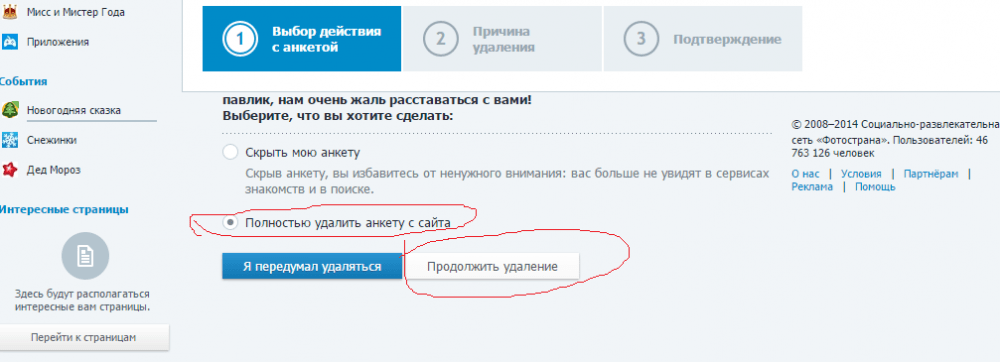 Единственный вопрос; как?
Единственный вопрос; как?Предупреждения
Как удалить навсегда
Альтернатива удаления: отменить публикацию страницы
Альтернатива удалению: аналитика и контент-маркетинг
Альтернатива удалению: ребрендинг, жертвуя лайками
Альтернатива удаления: объединить страницы
Предупреждения
Перед тем, как удалить свою страницу, вы должны знать несколько вещей.
- Нажатие кнопки удаления и подтверждение вашего намерения запускает процесс. У вас есть 14-дневный период, в течение которого вы можете войти в систему и отменить удаление. Это полезно, если ваша страница была взломана — хакер не может ее удалить — и если вы передумали удалять страницу.
- Уникальный URL-адрес и имя пользователя, используемые для страницы, будут заблокированы. Если ваша бизнес-страница — facebook.
 com/mybusiness, и вы позже снова откроете свой бизнес, вы не сможете снова зарегистрировать facebook.com/mybusiness.
com/mybusiness, и вы позже снова откроете свой бизнес, вы не сможете снова зарегистрировать facebook.com/mybusiness. - Для бизнес-страниц требуется зарегистрированный личный профиль. Вы не можете удалить свой личный профиль и сохранить свои бизнес-страницы.
- Только фактическая учетная запись администратора страницы может удалить страницу. Любая учетная запись с меньшими привилегиями не может инициировать удаление.
Если после прочтения этих предупреждений вы все еще хотите навсегда удалить свою страницу, вот как это сделать.
Как удалить навсегда
На любой странице Facebook посмотрите в правый верхний угол страницы и обратите внимание на стрелку раскрывающегося списка рядом с кнопкой «Домой». Нажмите эту кнопку и перейдите на страницу, которую хотите удалить.
На странице, которую вы хотите удалить, щелкните параметр настроек и нажмите «Удалить страницу».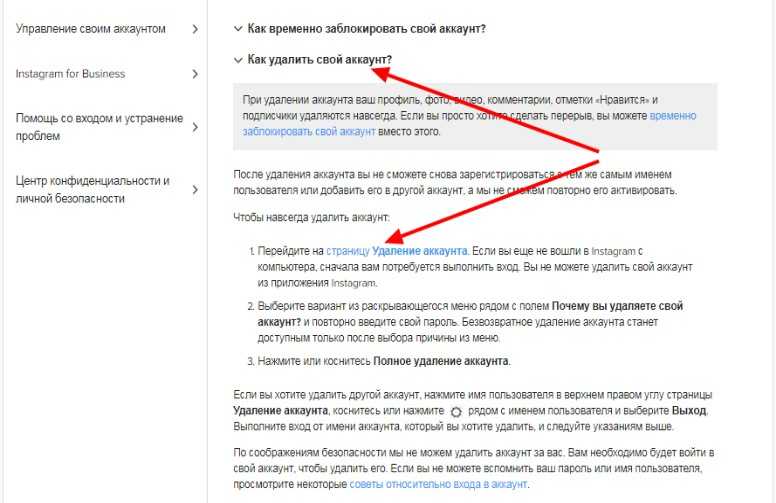 Это вызовет диалоговое окно подтверждения и предупреждения. Прочтите предупреждение и выберите страницу, которую хотите удалить. Нажмите «Удалить», и появится другое диалоговое окно с дальнейшими предупреждениями. Нажмите «Подтвердить» еще раз, и ваша страница будет запланирована к удалению. Через 14 дней ваша страница будет удалена навсегда.
Это вызовет диалоговое окно подтверждения и предупреждения. Прочтите предупреждение и выберите страницу, которую хотите удалить. Нажмите «Удалить», и появится другое диалоговое окно с дальнейшими предупреждениями. Нажмите «Подтвердить» еще раз, и ваша страница будет запланирована к удалению. Через 14 дней ваша страница будет удалена навсегда.
Альтернатива удаления: отменить публикацию страницы
Если вас предупреждают предупреждения и постоянный характер удаления, хорошие новости! Существует жизнеспособная альтернатива удалению, встроенная прямо в Facebook. Это называется отменой публикации и очень похоже на временное удаление.
Если у вас есть бизнес-страница, она существует в опубликованном состоянии. Это означает, что она видна публике или публике, которой нравится страница, в любом случае. Однако иногда вы хотите временно скрыть страницу. Удаление было бы драматическим действием, например, в случае реорганизации, очистки от взлома или процесса удаления спама.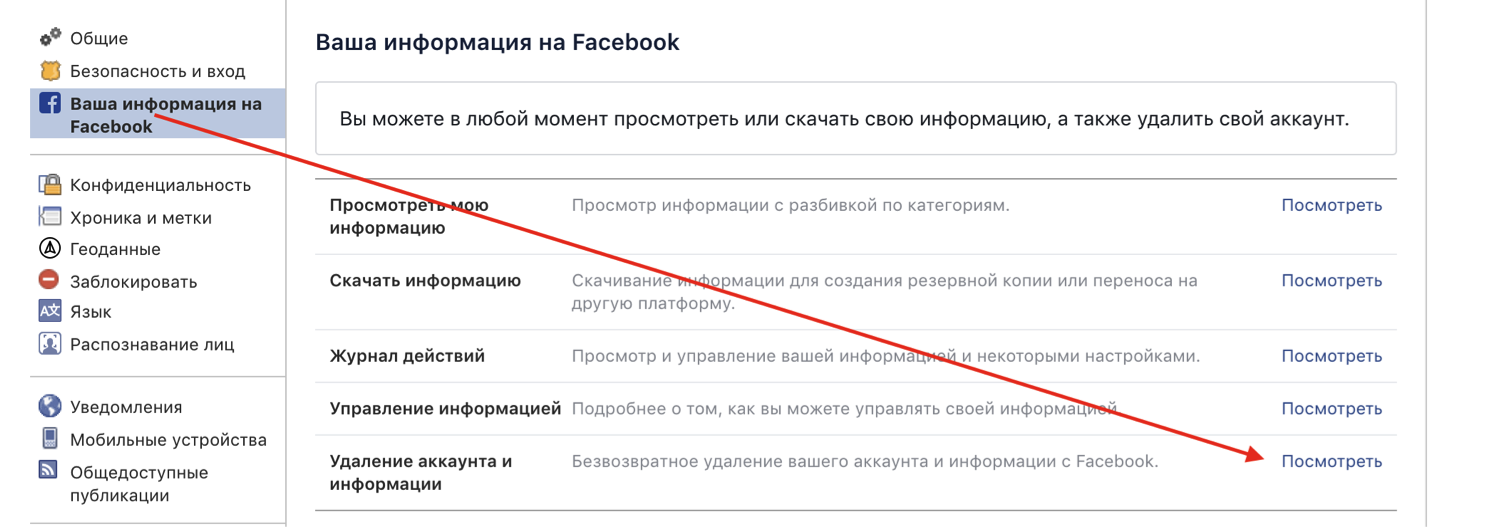
Если вы считаете, что существует хотя бы небольшая вероятность того, что ваша страница вернется, вам, вероятно, следует отменить ее публикацию, а не удалять. Неопубликованные страницы фактически невидимы, пока вы не опубликуете их снова. Даже люди, у которых есть URL-адрес или которые переходили по нему раньше, не смогут получить к нему доступ; может только админ страницы.
Чтобы отменить публикацию своей страницы, перейдите на саму страницу и выберите параметр настроек. Оттуда найдите и щелкните параметр видимости страницы. Там будет флажок «Отменить публикацию страницы». Нажмите на нее и сохраните изменения. Это все, что нужно.
После завершения ребрендинга, реорганизации или обслуживания, которые вы хотели выполнить, вы можете выполнить те же действия и снова опубликовать страницу. Вы не потеряете ни подписчиков, ни контент на стене, если не удалите его самостоятельно.
Альтернатива удаления: аналитика и контент-маркетинг
Если вы удаляете свою страницу Facebook, потому что она не приносит ожидаемой отдачи от инвестиций, найдите минутку и подумайте, все ли вы делаете правильно.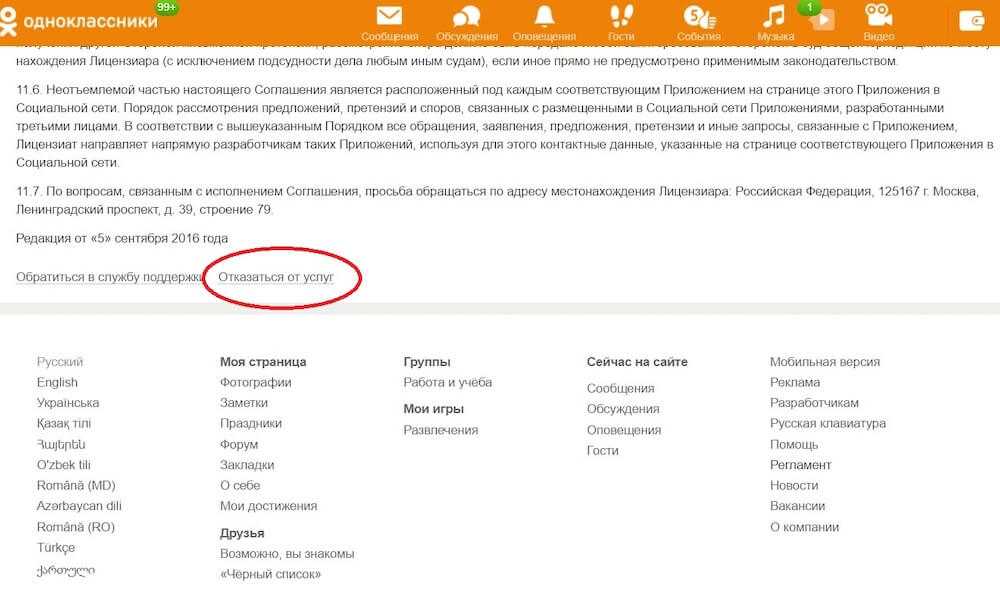
- Вы купили искусственных последователей? Если это так, вы, конечно, не получите от них конверсии; они просто роботы.
- Вы ориентируетесь на демографические данные людей, которые, как вы знаете, конвертируются? Узнать это можно через Facebook Insights и Google Analytics.
- Вы предлагаете пользователям что-то ценное? Если все, что вы делаете, это рекламируете себя, пользователи не захотят взаимодействовать с вашей страницей.
- Вы привлекаете своих подписчиков? Поддерживать беседу лучше, чем публиковать объявление о продукте.
- Используете ли вы ретаргетинг Facebook? Это отличный способ привлечь людей, достаточно заинтересованных, чтобы посетить ваш сайт, и показывать им рекламу в их профилях Facebook.
Прежде чем принять окончательное решение удалить Facebook и исключить его из своего бизнес-плана, подумайте, можете ли вы изменить способ его использования, чтобы повысить ценность вашего бизнеса.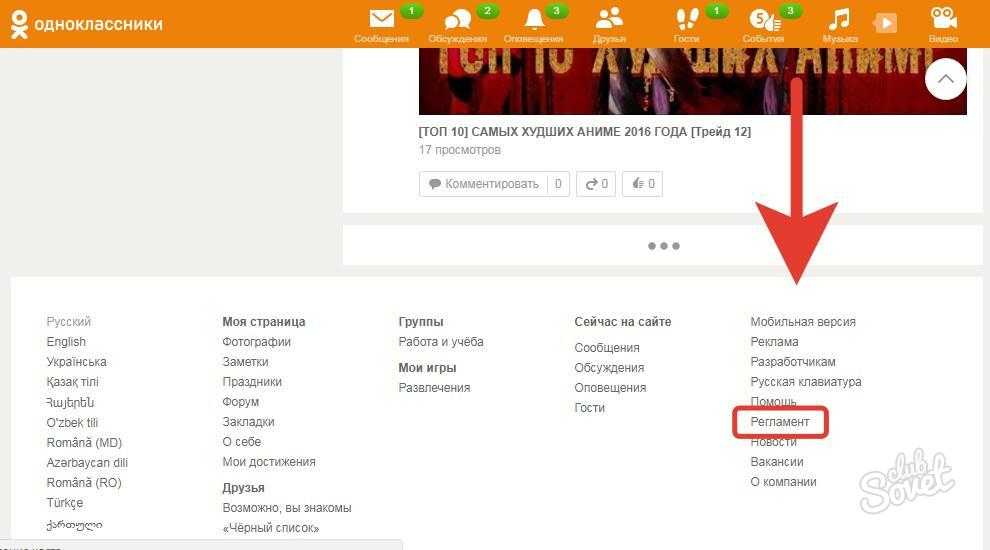
Альтернатива удаления: ребрендинг путем отказа от лайков
У вас небольшое количество подписчиков и большое количество пользователей, которые никак не взаимодействуют с вашим брендом или не заботятся о нем? Вы планируете удалить свою страницу в Facebook специально, чтобы создать новую? У вас может быть другой вариант.
Раньше можно было изменить имя страницы в любое время, если у вас было менее 100 подписчиков. С тех пор это число было увеличено до 200.
Если у вас менее 200 подписчиков, вы можете изменить имя своей страницы, зайдя в меню настроек и щелкнув информацию о странице. В этом меню будет поле имени, которое вы можете изменить для ребрендинга своей страницы. К сожалению, если у вас более 200 подписчиков, это не сработает.
Если у вас более 200 подписчиков, у вас есть два варианта. Вы можете отправить запрос на изменение имени напрямую в Facebook, используя тот же процесс, что и выше. Facebook рассмотрит и примет или отклонит ваш запрос.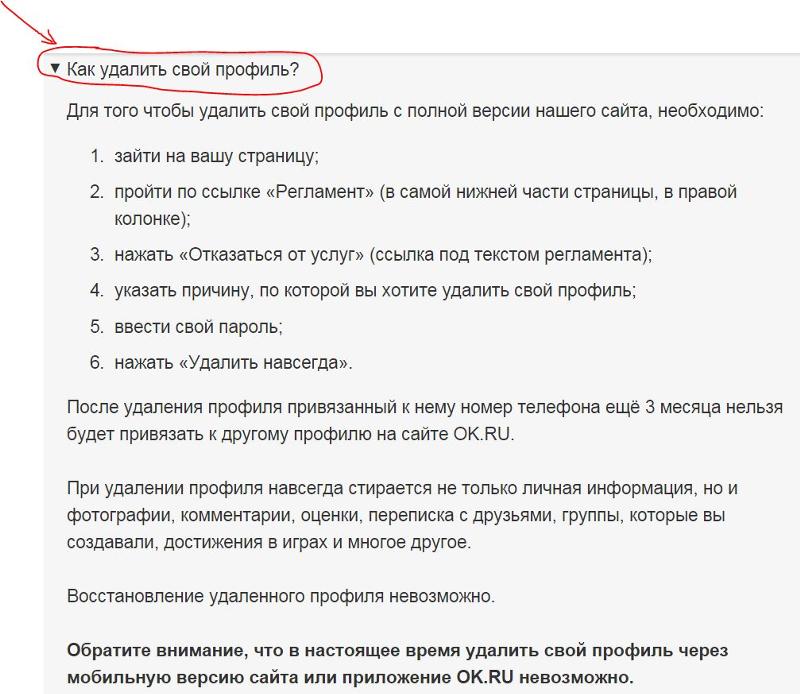 Однако вы можете изменить имя своей страницы только один раз; если вы уже проводили ребрендинг в прошлом или используете страницу, которую приобрели, и для начала изменили название, вы не сможете изменить ее снова.
Однако вы можете изменить имя своей страницы только один раз; если вы уже проводили ребрендинг в прошлом или используете страницу, которую приобрели, и для начала изменили название, вы не сможете изменить ее снова.
Возможно, вы сможете удалять бесполезных подписчиков, пока не достигнете уровня ниже 200 и не увидите, появится ли опция смены имени. Это немного метод ребрендинга выжженной земли, но потенциально он может сэкономить вам некоторое время, которое вы в противном случае потратили бы на то, чтобы рассказать этим важным 200 подписчикам, где находится ваша новая страница.
Альтернатива удаления: объединение страниц
Если вы удаляете страницу, потому что у вас уже есть другая страница для бизнеса, подумайте об объединении двух страниц. Объединение страниц занимает одну страницу и объединяет список подписчиков с вашей целевой страницей. Это хороший способ спасти законных подписчиков, которые случайно зашли не на ту страницу.
Вы можете объединять страницы только в том случае, если вы являетесь администратором обеих страниц и у них похожие имена.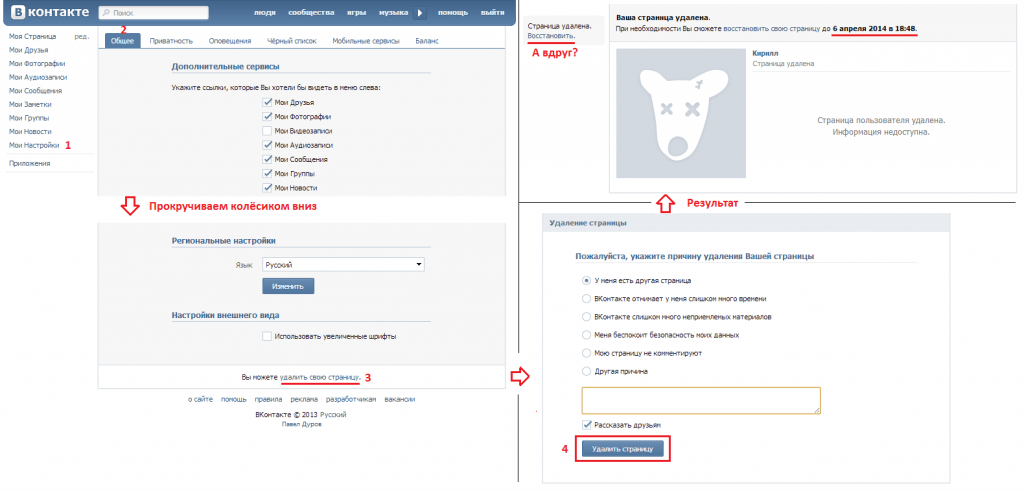 По сути, они должны быть для одного и того же бизнеса. Вы отправляете запрос на слияние в Facebook через меню настроек — объединить дубликаты страниц. Удаленная страница теряет все посты, фотографии и свое имя пользователя, но сохраняет подписчиков и отметки.
По сути, они должны быть для одного и того же бизнеса. Вы отправляете запрос на слияние в Facebook через меню настроек — объединить дубликаты страниц. Удаленная страница теряет все посты, фотографии и свое имя пользователя, но сохраняет подписчиков и отметки.
Если вы не являетесь администратором дублирующей страницы, вы можете сообщить об этом и сообщить Facebook, что вы сообщаете об этом, потому что это страница вашего бизнеса, которую вы не контролируете. Facebook может рассмотреть вашу заявку и предоставить вам доступ к странице.
Вам не всегда нужно удалять свою страницу, чтобы решить проблему ; как правило, есть лучшие способы сделать это. Подумайте, почему вы удаляете свою страницу, и посмотрите, есть ли жизнеспособная альтернатива.
Удалить страницу с сайта SharePoint
SharePoint
Страницы
Создать и изменить
Создать и изменить
Удалить страницу с сайта SharePoint
SharePoint Server Subscription Edition SharePoint Server 2019 SharePoint Server 2016 SharePoint Server 2013 SharePoint в Microsoft 365 Office для бизнеса Администратор Microsoft 365 SharePoint Server 2010 Дополнительно. ..Меньше
..Меньше
Владельцы и администраторы сайтов SharePoint могут легко удалять современные страницы с сайта SharePoint.
Примечания:
Некоторые функции вводятся постепенно для организаций, которые выбрали программу Targeted Release. Это означает, что вы можете еще не видеть эту функцию или она может выглядеть не так, как описано в справочных статьях.
Чтобы удалять страницы, вы должны быть владельцем сайта или администратором SharePoint. Если вы являетесь владельцем сайта, но не можете удалить страницу, возможно, ваш администратор отключил эту возможность.
Вы можете удалить свою страницу в области сведений о странице на самой странице.
Убедитесь, что страница находится в режиме редактирования, выбрав Изменить в правом верхнем углу страницы.
На панели команд выберите Сведения о странице .
-
Выбрать Удалить страницу .
Подтвердите или отмените удаление в появившемся окне подтверждения, выбрав Удалить или Отмена .
Вы также можете удалить свою страницу через содержание сайта вашего сайта Sharepoint.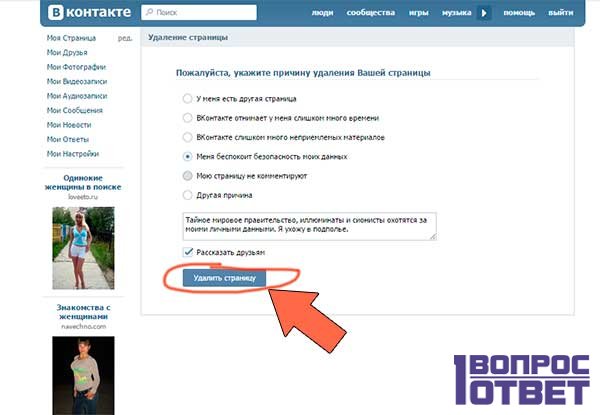
Перейти на сайт, где находится ваша страница.
Если вы не видите Страницы слева, щелкните Содержимое сайта из Настройки в правом верхнем углу, затем в левой части страницы Содержание сайта щелкните Страницы .
Выберите страницу и щелкните многоточие ( … ) справа от выбранной страницы.


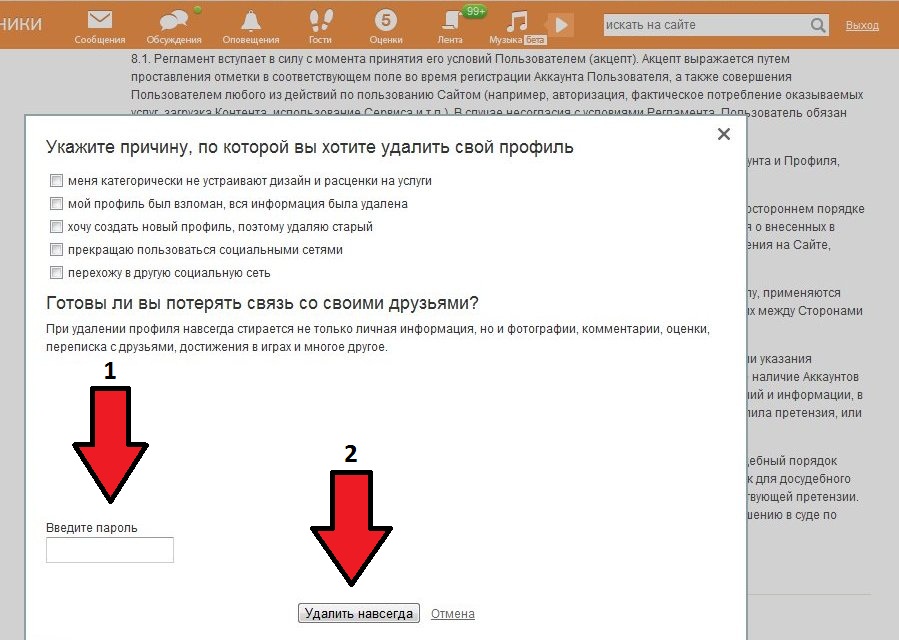


 com/mybusiness, и вы позже снова откроете свой бизнес, вы не сможете снова зарегистрировать facebook.com/mybusiness.
com/mybusiness, и вы позже снова откроете свой бизнес, вы не сможете снова зарегистрировать facebook.com/mybusiness.